Sistem pengendalian RetroPie ialah kegemaran dalam kalangan peminat emulator Raspberry Pi , atas satu sebab: ia sangat boleh disesuaikan. Tidak seperti kebanyakan OS emulasi lain untuk Raspberry Pi, pengguna bebas untuk menambah dan memasang apa sahaja yang mereka suka pada OS.
Walaupun sangat boleh disesuaikan adalah kekuatan untuk RetroPie, ia juga menjadikannya sedikit membosankan untuk digunakan. Banyak peranti yang anda harapkan mendapat sokongan, tetapi tidak. Satu peranti yang tidak disokong oleh RetroPie ialah pengawal Bluetooth Xbox One.
Dalam panduan ini, kami akan menunjukkan kepada anda cara membuat RetroPie berfungsi dengan pengawal Bluetooth Xbox One. Untuk memulakan proses, pastikan anda telah menyediakan RetroPie terkini pada Raspberry Pi 4, 3, dsb. Kemudian, sambungkan papan kekunci dan ikut arahan di bawah untuk memastikan semuanya berfungsi.
Nota: jika anda tidak menggunakan RetroPie, tetapi masih perlu memastikan pengawal Xbox One anda berfungsi pada Linux, sila ikuti panduan kami tentang cara menyediakan pengawal Xbox One melalui Bluetooth pada Linux .
Uji sambungan pengawal Xbox One
Walaupun benar bahawa pengawal Xbox One tidak akan berfungsi di luar kotak dengan RetroPie, adalah penting untuk menguji sambungan. Dengan menyemak sambungan anda boleh memberitahu bahawa jika ia enggan menyambung kerana RetroPie tidak mematikan ERTM untuk mendayakan sokongan pengawal Xbox One.
Untuk menguji sambungan dengan pengawal Xbox One anda dalam RetroPie, ikut arahan langkah demi langkah di bawah.

Langkah 1: Akses menu konfigurasi dalam antara muka pengguna RetroPie. Sebaik sahaja dalam menu konfigurasi, pilih pilihan "Bluetooth" untuk mengakses kawasan Bluetooth.

Langkah 2: Hidupkan pengawal Xbox One ke dalam mod berpasangan Bluetooth. Anda boleh melakukan ini dengan menekan butang penyegerakan di bahagian belakang sehingga logo Xbox mula berkelip dengan cepat.
Langkah 3: Apabila logo Xbox berkelip dengan cepat, ia akan muncul dalam menu Bluetooth. Pilihnya untuk mencuba dan memasangkannya. Dengan mengandaikan gandingan gagal, anda akan tahu bahawa peranti RetroPie anda belum mempunyai sokongan untuk mengendalikan pengawal Xbox One, kerana ia tidak dapat berkomunikasi dengannya kerana ERTM tidak dimatikan.
Sebaik sahaja anda cuba memasangkan pengawal Xbox One, cabut palam bateri untuk mematikannya. Kemudian, beralih ke bahagian panduan seterusnya.
Dayakan sokongan pengawal Xbox One dengan RetroPie
Menghidupkan sokongan pengawal Xbox One dalam RetroPie dicapai dengan mengedit fail konfigurasi. Untuk mengedit fail konfigurasi ini, anda mesti meletakkan RetroPie ke dalam mod baris arahan. Untuk melakukan ini, tekan F4 pada papan kekunci.
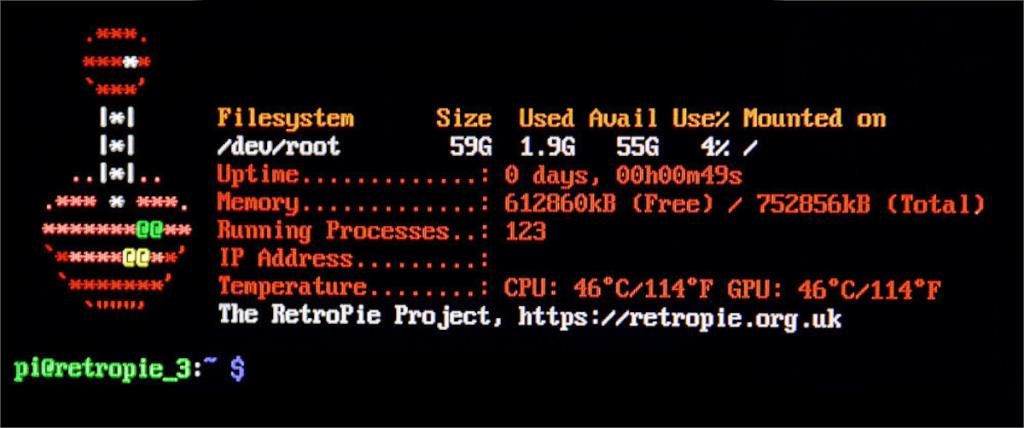
Sebaik sahaja anda menekan F4 , konsol terminal akan muncul. Dari sini, anda boleh menggunakan arahan sentuh untuk mencipta fail baharu dalam modprobe.ddirektori.
sudo touch /etc/modprobe.d/bluetooth.conf
Selepas membuat fail baharu, bukanya dengan penyunting teks Nano menggunakan arahan nano di bawah.
sudo nano -w /etc/modprobe.d/bluetooth.conf
Dalam penyunting teks Nano, tulis kod berikut ke dalam fail. Kod ini akan mematikan fungsi yang menjadikannya mustahil untuk memasangkan pengawal Xbox One anda dengan RetroPie.
options bluetooth disable_ertm=Y
Dengan kod yang ditulis ke dalam Nano, suntingan perlu disimpan. Untuk menyimpan suntingan pada fail, tekan butang Ctrl + O pada papan kekunci. Setelah pengeditan disimpan pada fail, anda boleh menutup penyunting teks Nano dengan menekan Ctrl + X .
Setelah penyunting teks Nano telah menyimpan perubahan, baris arahan tidak lagi diperlukan. Anda mesti keluar dari baris arahan. Untuk keluar dari baris arahan, hanya tekan butang F4 sekali lagi pada papan kekunci.
Sambungkan pengawal Xbox One anda ke RetroPie
Mematikan Bluetooth ERTM dalam RetroPie adalah semua yang diperlukan untuk menambah sokongan pengawal Xbox One pada RetroPie. Kini, anda boleh menyambungkan pengawal anda dan menggunakannya untuk menikmati semua alat emulasi yang sangat baik yang ditawarkan oleh RetroPie.
Untuk menyambungkan pengawal Xbox One anda kepada RetroPie melalui Bluetooth, ikut arahan langkah demi langkah di bawah.

Langkah 1: Kembali ke menu konfigurasi yang diakses sebelum ini dalam panduan. Sebaik sahaja di kawasan konfigurasi, pilih "Bluetooth" dalam pilihan menu yang tersedia.

Langkah 2: Letakkan pengawal Xbox One ke dalam mod berpasangan Bluetooth. Untuk melakukan ini, tekan dan tahan butang penyegerakan selama beberapa saat sehingga logo Xbox mula berkelip dengan cepat.
Langkah 3: Lihat senarai peranti Bluetooth yang boleh digandingkan, dan pilih pengawal Xbox One. Apabila anda memilih peranti ini, RetroPie akan cuba memasangkan peranti dengan RetroPie anda. Bersabar, kerana berpasangan mungkin mengambil masa beberapa saat, dan mungkin tidak serta-merta.
Setelah pengawal Xbox One dipasangkan dengan RetroPie anda, ia sepatutnya boleh digunakan. Dari sini, pilih "Konfigurasikan Input" untuk menyesuaikan kawalan bagi pengawal Xbox One.



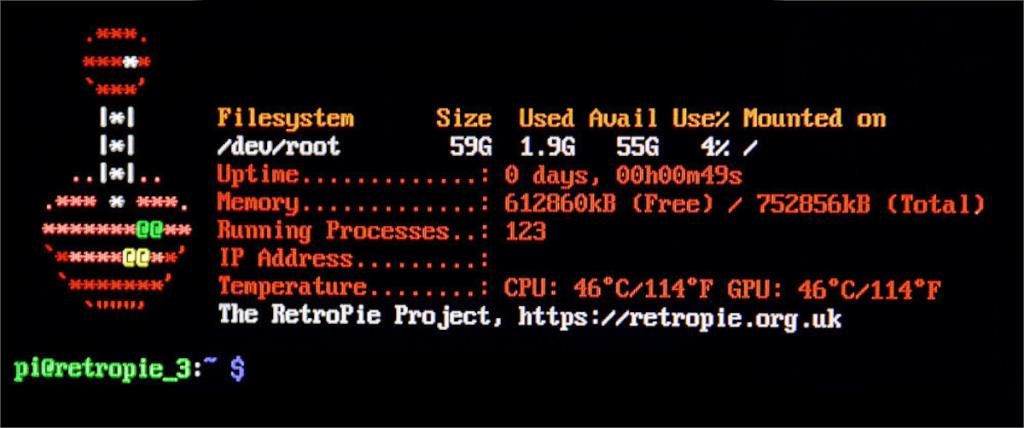



![Muat turun FlightGear Flight Simulator Secara Percuma [Selamat mencuba] Muat turun FlightGear Flight Simulator Secara Percuma [Selamat mencuba]](https://tips.webtech360.com/resources8/r252/image-7634-0829093738400.jpg)




